หากคุณต้องการเพิ่มความเป็นส่วนตัวให้กับวิดีโอของคุณ การหาแอปตัดต่อวิดีโออาจเป็นเรื่องยาก ที่นำเสนอคุณสมบัติระดับพรีเมียมโดยไม่ลดทอนองค์ประกอบส่วนต่อประสานที่สำคัญที่เอื้อต่อผู้ใช้ที่เข้าใจได้ง่าย ประสบการณ์. Movavi Video Editor 23 สำหรับ Mac สร้างสมดุลที่สมบูรณ์แบบระหว่างฟีเจอร์มากมายและการควบคุมที่ตรงไปตรงมาซึ่งเปลี่ยนการกระทำที่ซับซ้อนให้เป็นเวิร์กโฟลว์เชิงเส้น ฉันมีโอกาสทดสอบ Movavi Video Editor 23 เวอร์ชันล่าสุดบน MacBook Pro ปี 2021 ของฉัน
นี่เป็นบทความที่ได้รับการสนับสนุนและสร้างสรรค์โดย Movavi เนื้อหาและความคิดเห็นที่แท้จริงเป็นมุมมองของผู้เขียนแต่เพียงผู้เดียวที่รักษาความเป็นอิสระของกองบรรณาธิการ แม้ว่าโพสต์จะได้รับการสนับสนุนก็ตาม
เนื้อหา
- ลาก. หยด. การกระทำ!
- เส้นเวลาที่มีการจัดระเบียบอย่างชัดเจน
- การเข้าถึงคุณสมบัติของคลิป
- แก้ไของค์ประกอบได้อย่างง่ายดาย
- จัดเลี้ยงให้กับผู้สร้าง
- ความต้องการของระบบ
- ความพร้อมใช้งาน
ลาก. หยด. การกระทำ!
ส่วนหนึ่งของสิ่งที่ทำให้ โปรแกรมตัดต่อวิดีโอ Movavi 23 ความสนุกในการใช้งานคือความอเนกประสงค์ของอินเทอร์เฟซ ในระยะสั้นถ้าบางสิ่งบางอย่าง รู้สึก เช่นเดียวกับที่มันควรจะใช้งานได้ ก็น่าจะใช้ได้ คุณสามารถเรียนรู้มากมายเกี่ยวกับซอฟต์แวร์เพียงแค่เล่นกับมัน
เมื่อคุณเปิดแอปพลิเคชันครั้งแรก คุณจะพบกับไทม์ไลน์ที่ว่างเปล่าและพื้นที่ที่เรียกว่า “Media Bin”

ภายในไม่กี่วินาที ฉันสามารถเริ่มนำเข้าวิดีโอจากโฟลเดอร์ภาพยนตร์บน Mac ของฉันได้โดยการลากและวางลงใน Media Bin เนื่องจาก Movavi Video Editor 23 รองรับรูปแบบไฟล์ที่หลากหลาย รวมถึงไฟล์ .MOV จากไฟล์ iPhone ฉันไม่ต้องกังวลเกี่ยวกับการแปลงฟุตเทจเป็นรูปแบบไฟล์อื่นก่อนที่ฉัน นำเข้ามัน รายการรูปแบบไฟล์ที่รองรับมากมายเป็นเพียงหนึ่งในหลายๆ วิธีที่ Movavi ได้ลดสิ่งกีดขวางบนถนนทั่วไปที่ผู้ใช้พบในโปรแกรมตัดต่อวิดีโออื่นๆ
ขออภัย เมื่อฉันลองลากวิดีโอชุดเดียวกันออกจากแอพรูปภาพในตัวใน macOS วิดีโอจะปรากฏเป็นภาพนิ่งภายใน Media Bin ฉันต้องการให้ Movavi รวมการแก้ไขสำหรับลักษณะการทำงานที่ไม่คาดคิดนี้ หรือแนะนำวิธีแก้ปัญหา เช่น ผู้สร้างหลายคนคาดหวังว่าวิดีโอบนสมาร์ทโฟนของพวกเขาจะสามารถเข้าถึงได้จากแอพ Photos ที่มาพร้อมเครื่องผ่านการลากและ หยด.
เส้นเวลาที่มีการจัดระเบียบอย่างชัดเจน
ที่จัดชิดด้านซ้ายของ Media Bin เป็นการสลับเฉพาะสำหรับตัวกรอง การเปลี่ยนภาพ ชื่อเรื่อง สติ๊กเกอร์ และเมนู "เครื่องมือเพิ่มเติม" ซึ่งรวมถึงการปรับปรุงคลิป เช่น การป้องกันภาพสั่นไหวของวิดีโอ AI เอฟเฟ็กต์เหล่านี้ทั้งหมด ยกเว้นตัวเลือกในส่วน "เครื่องมือเพิ่มเติม" สามารถเพิ่มลงในคลิปในไทม์ไลน์ได้โดยใช้ท่าทางลากและวาง
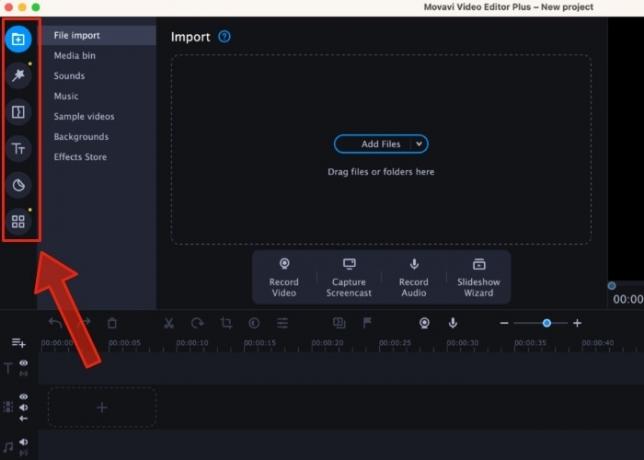
การเพิ่มข้อความเปิดเรื่องตัวหนา ตัวกรองแสงรั่วที่มีรสนิยมจำนวนหนึ่ง ทรานซิชันที่สวยงาม เพลงปลอดค่าลิขสิทธิ์ และแม้แต่สติกเกอร์อิโมจิบนภาพยนตร์ของฉันทำได้อย่างง่ายดาย

การทำความเข้าใจตำแหน่งที่จะลากบล็อกเอฟเฟ็กต์เหล่านี้นั้นตรงไปตรงมาอย่างไม่น่าเชื่อ ต้องขอบคุณ Movavi การออกแบบไทม์ไลน์ซึ่งแบ่งเวิร์กโฟลว์ออกเป็นสามส่วน: แทร็กชื่อเรื่อง แทร็กวิดีโอ และ แทร็กเสียง นี่คือรายละเอียด:
- ติดตามชื่อเรื่อง: แสดงชื่อเรื่องที่แนบมากับวิดีโอคลิปและจะซิงค์กับแทร็กวิดีโอ
- ติดตามวิดีโอ: ประกอบด้วยวิดีโอและภาพถ่ายของคุณ ตลอดจนช่วงการเปลี่ยนภาพระหว่างกัน
- แทร็กเสียง: แทร็กนี้เหมาะที่สุดสำหรับเพลงประกอบ เสียงที่อยู่ในแทร็กนี้จะเล่นโดยไม่ขึ้นกับวิดีโอ

เมื่อเพิ่มเอฟเฟกต์จากเมนู “เครื่องมือเพิ่มเติม” ลงในคลิปในไทม์ไลน์ Movavi Video Editor 23 จะทำเครื่องหมายด้วยไอคอน “fx” ขาวดำโดยอัตโนมัติ ฉันหวังว่าฉันจะสลับการตั้งค่าที่อนุญาตให้เอฟเฟกต์วิดีโอแสดงในแทร็กแยกต่างหาก ซึ่งจะทำให้จัดระเบียบและจัดการได้ง่ายขึ้น

แนวปฏิบัติของ Movavi ในการแบ่งไทม์ไลน์ออกเป็น "แทร็ก" ที่แตกต่างกันทำให้เกิดความซับซ้อนแบบเดิมที่ผู้ใช้ประสบมา คาดหวังจากโปรแกรมตัดต่อวิดีโออื่น ๆ และการเปลี่ยนแปลงที่น่ายินดีคือการได้เห็นระดับความคมชัดที่นำไปใช้อย่างสม่ำเสมอมากขึ้นตลอดทั้งวิดีโอ แอปพลิเคชัน.
การเข้าถึงคุณสมบัติของคลิป
หลังจากคลิกไม่กี่ครั้ง ฉันรู้ว่าการดับเบิลคลิกคลิปในไทม์ไลน์จะแสดงคุณสมบัติของคลิปที่ปรับได้ เช่น ระดับเสียงและความเร็ว ฉันใช้แถบเลื่อนเพื่อสร้างฟุตเทจการเคลื่อนไหวแบบสโลว์โมชั่นที่น่าทึ่งของสุนัขของฉันที่วิ่งอยู่ในสนามหญ้า แทนที่จะเสียเวลาไปกับการค้นหาปุ่มเปิด/ปิดสโลว์โมชั่นหรือกดนิ้วผ่านฟิลเตอร์ ฉันก็สามารถบรรลุเอฟเฟกต์ที่ต้องการได้อย่างรวดเร็วด้วยอินเทอร์เฟซที่ใช้งานง่ายนี้

การคลิกขวาที่คลิปในไทม์ไลน์จะฝังหน้าจอ "คุณสมบัติของคลิป" ไว้ใต้ส่วน "ทั่วไป" ของรายการเมนู "เครื่องมือ" อย่างผิดปกติ เนื่องจาก “คุณสมบัติคลิป” เป็นเมนูเริ่มต้นที่เปิดใช้งานโดยการดับเบิลคลิก จึงสมเหตุสมผลหากการคลิกขวาจะให้ลิงก์โดยตรงไปยังหน้าจอ “คุณสมบัติคลิป”
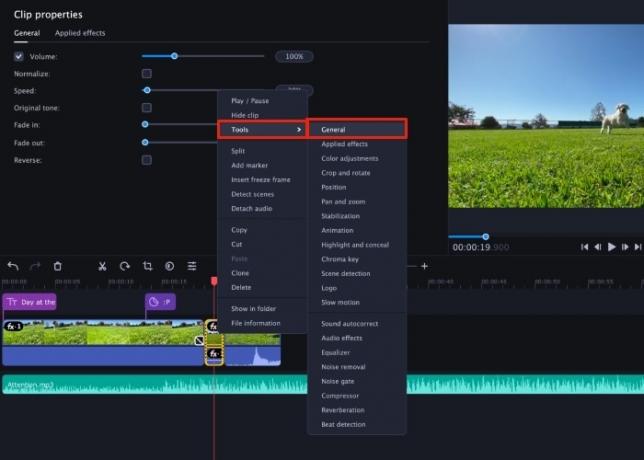
แก้ไของค์ประกอบได้อย่างง่ายดาย
หลังจากเพิ่มองค์ประกอบข้อความชื่อเรื่อง ฉันพบว่าสีเริ่มต้นของสีขาวนั้นแทบจะอ่านไม่ออกเมื่อเทียบกับพื้นหลังที่สว่างของคลิปของฉัน สัญชาตญาณแรกของฉันคือการคลิกที่ชื่อโดยหวังว่าตัวแก้ไขสไตล์จะปรากฏขึ้น
หน้าจอ “การแก้ไขคลิป” ปรากฏขึ้นพร้อมกับการควบคุมเพื่อเปลี่ยนแบบอักษร ปรับสีของข้อความ ปรับแต่งความทึบ เพิ่มพื้นหลัง และอื่นๆ หากคุณเคยใช้โปรแกรมประมวลผลคำหรือแอปแก้ไขรูปภาพบนสมาร์ทโฟน คุณจะรู้สึกเหมือนอยู่บ้านเมื่อใช้ Movavi คุณสามารถปรับแต่งอะไรก็ได้ที่คุณต้องการเพียงแค่คลิกที่มัน
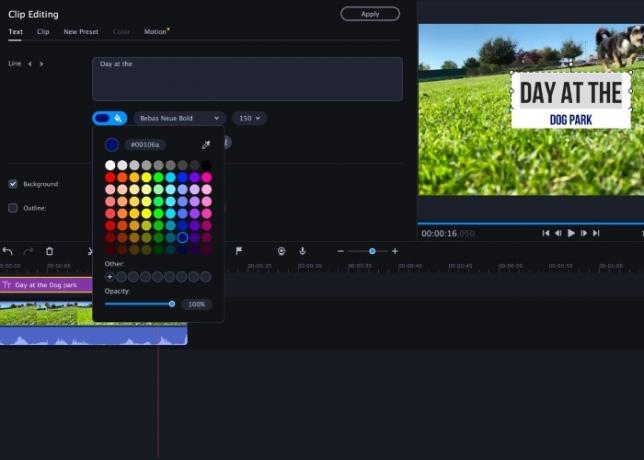
จัดเลี้ยงให้กับผู้สร้าง
หนึ่งในเครื่องมือที่ราบรื่นที่สุดที่ Movavi Video Editor 23 มีให้คือการผสานรวมโดยตรงสำหรับบางเครื่องมือ จากเว็บไซต์แชร์เนื้อหายอดนิยมสำหรับครีเอเตอร์ รวมถึง YouTube, Vimeo และแม้แต่ Google ขับ. หลังจากที่คุณคลิกปุ่ม "ส่งออก" คุณสามารถเลือกตัวเลือก "อัปโหลดออนไลน์" ลงชื่อเข้าใช้บัญชีของคุณ ครั้งแล้วครั้งเล่า จากนั้น Movavi จะจัดการส่วนที่เหลือ ทำให้คุณสามารถอัปโหลดไปยังรายการโปรดของคุณได้โดยตรง เว็บไซต์
หน้าจอการส่งออกเว็บยังมีรายการสลับอย่างละเอียดสำหรับการตั้งค่าคุณภาพการส่งออก การเพิ่มชื่อเรื่อง/คำอธิบาย แท็ก การตั้งค่าหมวดหมู่วิดีโอ และการปรับแต่งการเปิดเผยเนื้อหาออนไลน์ การผสานรวมในระดับที่แม่นยำนี้ไม่มีใครเทียบได้และทำให้ข้อเสนอของ Movavi แตกต่างจากคู่แข่ง

ความต้องการของระบบ
จากข้อมูลของ Movavi ความต้องการของระบบต่อไปนี้จำเป็นสำหรับการเรียกใช้ Movavi บน Mac ของคุณ:
- ระบบปฏิบัติการ: macOS High Sierra 10.13.6 หรือสูงกว่า
- โปรเซสเซอร์: โปรเซสเซอร์ Intel 64 บิต
- การ์ดจอ: Intel HD Graphics 2000, NVIDIA GeForce series 8 และ 8M, Quadro FX 4800, Quadro FX 5600, AMD Radeon R600, Mobility Radeon HD 4330, Mobility FirePro series, Radeon R5 M230 หรือกราฟิกการ์ดที่สูงกว่าพร้อมอัปเดตล่าสุด ไดรเวอร์
- แสดง: ความละเอียดหน้าจอ 1280 x 800 สี 32 บิต
- แกะ: แรม 2 GB
- พื้นที่ฮาร์ดไดรฟ์: 400 MB สำหรับการติดตั้ง 600 MB สำหรับการดำเนินการต่อเนื่อง
- สิทธิ์ของระบบ: สิทธิ์ของผู้ดูแลระบบที่จำเป็นสำหรับการติดตั้ง
ฉันรวบรวมรีวิว Movavi Video Editor 23 ขณะทดสอบแอปพลิเคชันบน MacBook Pro ปี 2021 ที่ขับเคลื่อนโดย M1 Pro SoC ของ Apple ในขณะที่แอปพลิเคชันทำงานอย่างไม่มีที่ติบน Mac ของฉัน เป็นเรื่องธรรมดาที่จะสงสัยว่า Movavi กำลังทำงานกับเวอร์ชันที่ ปรับให้เหมาะสมที่สุดสำหรับ Apple Silicon ซึ่งน่าจะเสนอเวลาในการส่งออกที่ดีขึ้นและการเร่งความเร็วโดยเฉพาะสำหรับ ProRes วิดีโอ โปรดทราบว่าหากคุณมี Apple Silicon Mac คุณจะต้องติดตั้ง Rosetta 2 เพื่อเรียกใช้แอปพลิเคชันนี้
ความพร้อมใช้งาน
คุณสามารถดาวน์โหลด โปรแกรมตัดต่อวิดีโอ Movavi 23 สำหรับ Mac ฟรี โดยเริ่มต้นช่วงทดลองใช้งานเจ็ดวัน ในระหว่างการทดลองใช้ Movavi จะเพิ่มลายน้ำในวิดีโอที่ส่งออกและอนุญาตให้บันทึกความยาวเสียงเพียงครึ่งเดียวเมื่อส่งออกไฟล์เสียง หลังจากช่วงทดลองใช้งานสิ้นสุดลง คุณจะสามารถเข้าถึงฟีเจอร์ทั้งหมดที่โปรแกรมตัดต่อวิดีโอมีให้ได้โดยซื้อสิทธิ์การใช้งานหนึ่งปีในราคา $50.95 หรือสิทธิ์การเข้าถึงตลอดชีพในราคา $74.95
ด้วยระดับของยูทิลิตี้ที่ตรงไปตรงมาและการผสานรวมเชิงตรรกะกับเว็บไซต์แบ่งปันเนื้อหาที่ Movavi โปรแกรมตัดต่อวิดีโอ 23 นำเสนอ แอปนี้ยังคงคุณค่าที่น่าทึ่งสำหรับผู้ผลิตโฮมวิดีโอและผู้สร้างที่ช่ำชอง เหมือนกัน คุณสามารถดูรายละเอียดเพิ่มเติมเกี่ยวกับราคาและความเข้ากันได้ของอุปกรณ์บนเว็บไซต์ของ Movavi
สมัครรับจดหมายข่าวของเรา!
บทช่วยสอนล่าสุดของเราส่งตรงถึงกล่องจดหมายของคุณ


